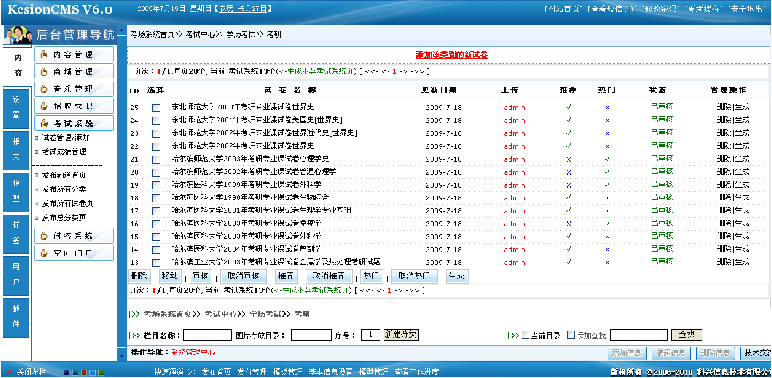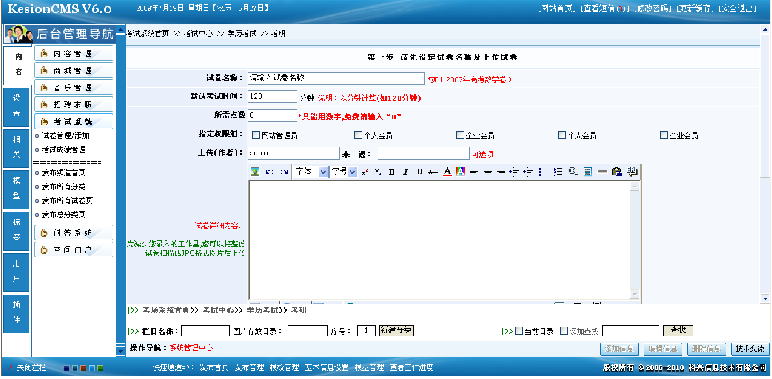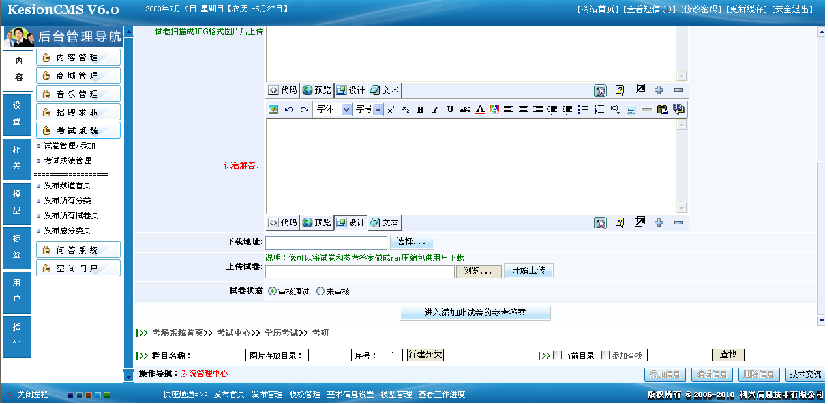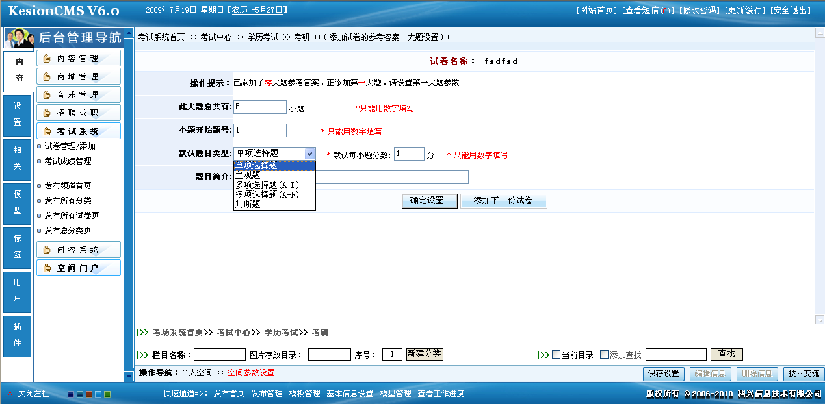KesionCMS-考试试题添加
来自站长百科
导航:返回上一页
KesionCMS-考试试题添加
试卷添加
点击栏目进入,点击“添加该类别的新试卷“进入添加试卷,如下图:
第一步:输入试卷名称,设置考试时间,所需点数,考试需要扣除多少点券即设置为多少,免费试题输入0;指定权限组,即考题由哪个会员组可以查看,不设置即所有人都可以浏览;
试卷内容可以在编辑框中手工录入试题,为减少您录入的工作量,您可以将整份试卷扫描成JPG格式图片再点击第一个上传图片,上传已经扫描好的图片试题。
可以输入试题解答,供学生参考,方便以后复习。
可以把试题和答案压缩成RAR格式的上传,供学生下载回去复习。
试卷状态审核通过,发布后才可以在前台显示。
点击“进入添加此试卷的参考答案”按钮进入添加参考答案。
点击“确定设置”进入下一道题的参考答案添加,点击“添加下一份试卷”进入添加下一份试卷。